caxa怎么渲染沙漏? caxa渲染教程
CAXA实体设计是唯一集创新设计、工程设计、协同设计于一体的新一代三维 CAD解决方案。它包含三维建模、协同工作和分析仿真等各种功能,其无可匹敌的易操作性和设计速度帮助工程师将更多的精力用于产品设计本身。

CAXA实体设计里边的三维球旋转面达到面拔模的效果,以及旋转、扫描、渲染等实用功能较强的功能。接下来就用简单的操作来让大家掌握实体设计三维CAD制作以及渲染沙漏的做法。

第一,在实体设计右侧的设计元素库中拖拽入长方体编辑包围盒的尺寸为200、120、70。再从右侧的设计元素库中拖入孔内长方体放到长方体表面的中心修改尺寸为140、85、4。选中如图2所示的面,并按键盘F10或者鼠标左键点击三维球图标的快捷键,空格键三维球与面脱离关联并用点定位的方式移动到靠里边的边的中点,再拾取三维球的定向操作柄指向大的长方体的边的中点。最后四个面分别用此操作形成如图1、2、3所示。

第二,将上图所做的拔模面拷贝到另外一面。然后在刚才的面上草绘如图所示拉伸切除。用第一步的做法分别将两旁也做成如图所示。这样我们的沙漏外壳就做好了。

第三,现在我们来做中间沙漏的部分,我们在沙漏的中间部分画出如图所示的图形进行旋转成型。并且用智能渲染将图形渲染成白色并将透明度调到比较高的模式。并将光亮度调高。

第四,依照第三步的草绘图形旋转来做内部的流沙形状,并渲染成自己喜欢的颜色,小编个人比较钟爱蓝色流沙哦~,再利用贴图里面的木纹贴图将沙漏的外观颜色修改下并右键单击设计环境选择真实感渲染里面全部勾选上。就能形成比较逼真的沙漏了。如开篇的图片。
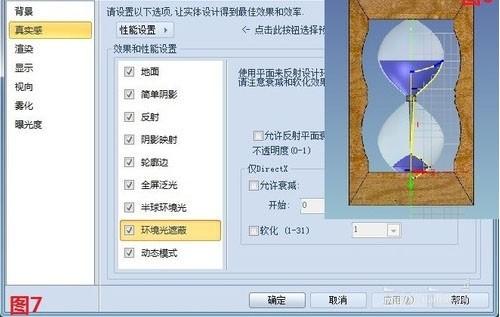
通过上面几步简单的操作,在CAXA实体设计中就可以简单的设计沙漏哦,简单易学,易操作。快来实际体验一下吧!
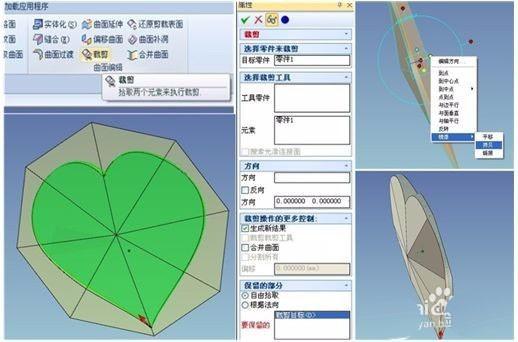
赞 (0)
